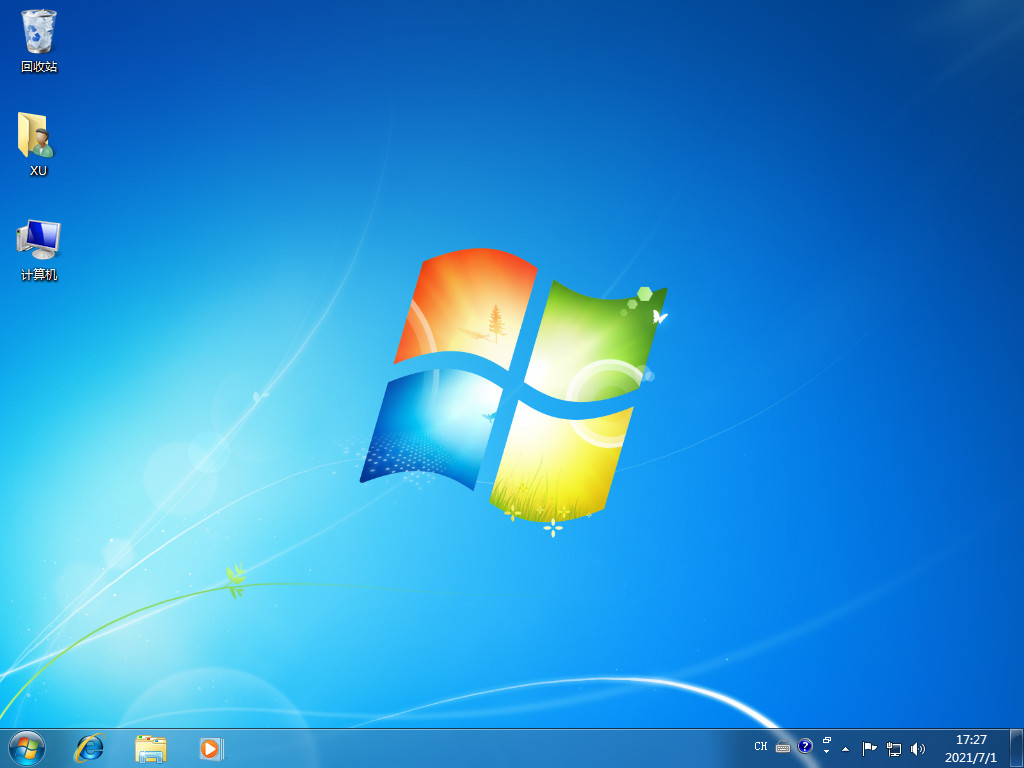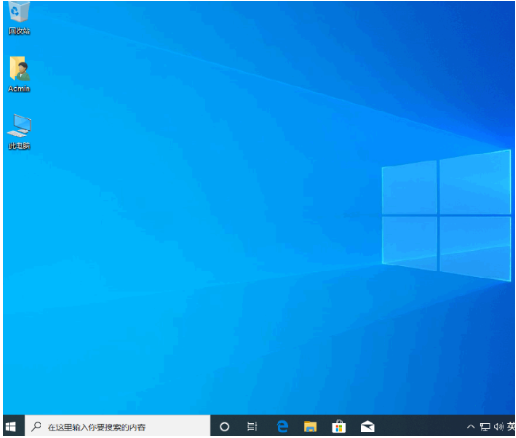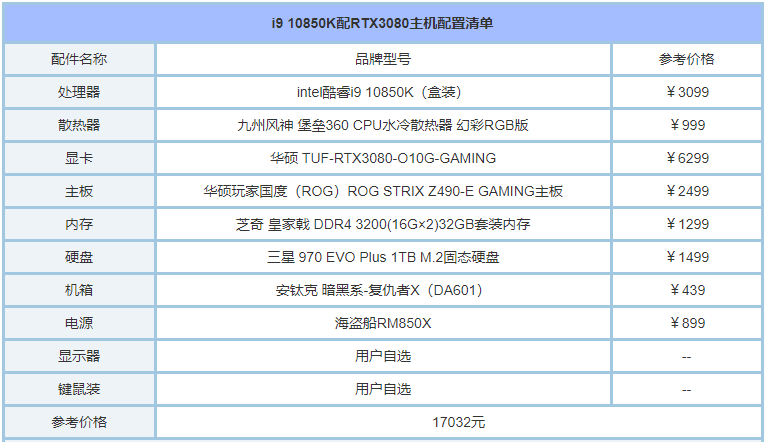华硕主板tpm2.0怎么开启_开启tpm2.0方法介绍
有些使用华硕电脑的用户反映自己的电脑无法安装win11系统,提示需要开启tpm2.0功能才行,但是自己不知道tpm2.0怎么开启怎么办。下面就教下大家华硕主板开启tpm2.0的方法。
工具/原料:
系统版本:windows10系统
品牌型号:华硕笔记本电脑
WEEX交易所已上线平台币 WEEX Token (WXT)。WXT 作为 WEEX 交易所生态系统的基石,主要用于激励 WEEX 交易平台社区的合作伙伴、贡献者、先驱和活跃成员。
新用户注册 WEEX 账户、参与交易挖矿及平台其他活动,均可免费获得 WXT 空投奖励。
方法/步骤:
目前华硕电脑的主板型号比较多,设置功能上会有些不同,不过基本操作是类似的,大家可以参考。
1、首先重启华硕电脑,期间不断按住启动快捷键F2进入bios界面,然后选择高级模式进入。
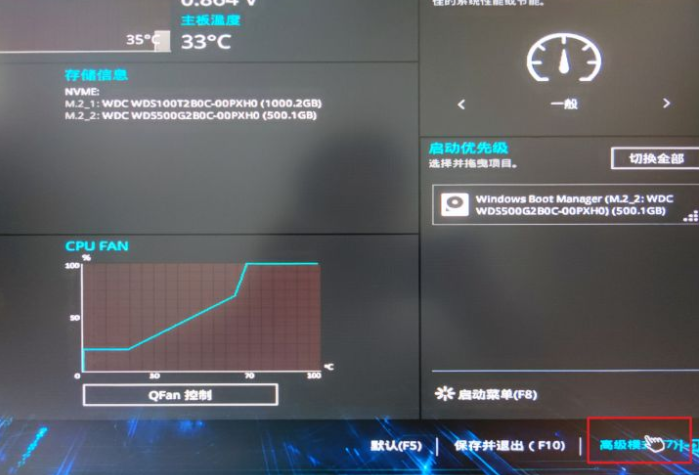
2、使用方向键选择启动,然后在上下键选择安全启动回车进入。
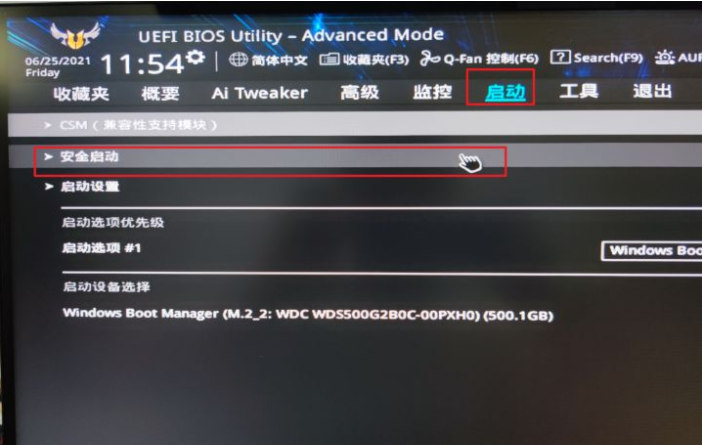
3、将操作系统类型改为Windows UEFI模式。
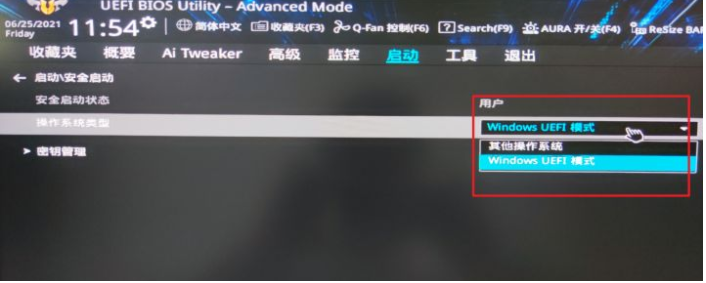
4、在搜索栏搜索PTT。
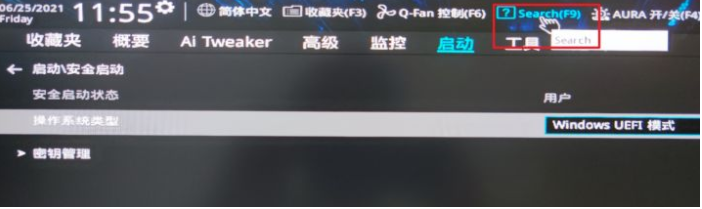
5、接着将PTT设置为开启,即可启用TPM2.0。
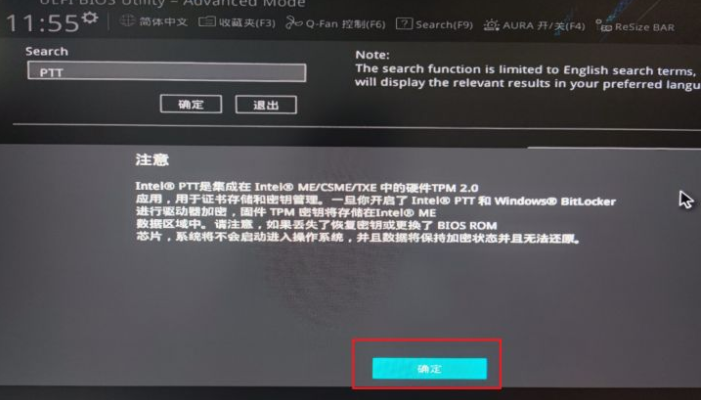
6、回到简易模式,按f10键保存并退出即可。
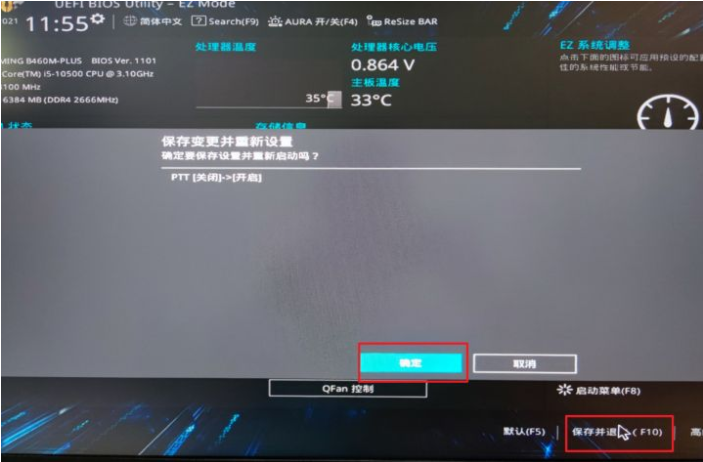
7、然后再次检查,就可以发现能运行Windows11系统了。
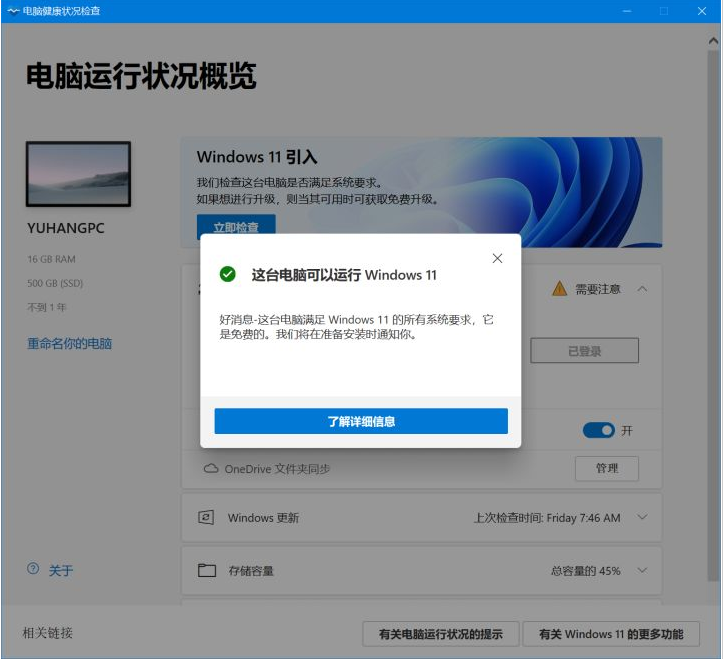
注意事项:tpm2.0开启无非是能成功安装最新win11系统了,小白系统为了满足大家简单升级win11的需求,推出小白一键重装系统win11专属版,大家可在“小白系统官网”即可找到简单的一键重装win11系统教程。
总结:
重启华硕电脑,按住F2进入bios,选择高级模式进入;
进入华硕的安全启动,将操作系统类型改为Windows UEFI模式;
搜索PTT打开,设置为开启,即可启用TPM2.0;
接着按f10键保存设置,推出重新运行安装win11即可。
本站资源均来源于网络或网友投稿,部分资源未经测试,难免存在BUG,所有资源只限于学习研究,不得商用。如使用本站下载的资源造成任何损失或发生侵权行为,均与本站无关。如不接受本声明请勿下载!本站资源如有侵权,请联系QQ:497149677核实后立即删除!
最客资源网 » 华硕主板tpm2.0怎么开启_开启tpm2.0方法介绍
最客资源网 » 华硕主板tpm2.0怎么开启_开启tpm2.0方法介绍